Какие гаджеты Apple поддерживают eSIM
Среди айфонов, eSIM поддерживают следующие модели:
► iPhone Xs и Xs Max
► iPhone XR
► iPhone SE 2 поколения
► iPhone 11
► iPhone 11 Pro и Pro Max
► iPhone 12, 12 mini, 12 Pro и Pro Max
Любые iPhone с двумя физическими SIM-картами (например, продаваемые в Китае), не подходят для eSIM. eSIM для Apple Watch полностью не поддерживаются у российских операторов.
А среди планшетов вам подойдёт любой, начиная от самого дешёвого iPad 7-го поколения и новее. Только обратите внимание, что сам айпэд должен быть из числа моделей с физической SIM-картой, то есть с SIM-слотом. Без него eSIM добавить не получится.
Чем eSIM отличается от Apple SIM
Сервис Apple SIM был представлен в 2014 году на презентации iPad Air 2 и iPad mini 3. В России он заработал лишь в конце 2015 года.
По сути Apple SIM является многоразовой SIM-картой, которая не привязана ни к одному оператору. Через настройки устройства можно переключаться между операторами и тарифами без смены физической SIM-карты.
Отличная идея для путешественников и тех, кто часто ездит по разным странам и регионам. Выбираем подходящий тариф и применяем его прямо в настройках.
Сервис уже работает в более чем 90 странах мира. Разумеется, поддерживается он далеко не всеми мобильными операторами.
Отечественные операторы пока обходят стороной Apple SIM, а работает в нашей стране международный GigSky. Расценки у него – так себе:
Apple SIM задумывалась в качестве решения для планшетов с тарифами для интернета. Изначально карточки помещались в лотки для SIM-карт, а позже появились модели iPad с уже встроенной Apple SIM.
Модуль Apple SIM стал встроенным. Именно в таком виде данная технология логично эволюционировала в eSIM.
Теперь такие карты устанавливаются в Apple Watch с поддержкой LTE и новые iPhone XS/XR/XS Max (наш обзор здесь). Модуль позволяет подключить на устройстве полноценный тариф с интернетом и голосовой связью.
В чем преимущества eSIM

Разработчики смартфонов с eSIM получают большую свободу действий. Сам модуль меньше традиционного модуля SIM-карт, его можно расположить в любом месте смартфона.
Кроме этого при полном отказе от слота для SIM-карт в корпусе девайса станет на одно отверстие меньше. При этом улучшится пыле- и влагозащита, снизятся затраты на производство.
Пользователь тоже получит сплошные выгоды: нет необходимости в замене карты, можно с легкостью менять операторов и тарифы без посещения офисов и розничных точек продажи.
Как настроить eSIM на вашем iPhone
- Обновление до последней версии iOS (12.1 или выше)
- Обратите внимание, что первые публичные версии iOS 12 (12.0 и 12.0.1) не поддерживают eSIM
- Получите QR-код от оператора, используйте приложение оператора, если оно доступно, или введите информацию eSIM вручную.
- Ваш оператор беспроводной связи должен поддерживать технологию eSIM
- Если вы используете два разных оператора (например, во время путешествий), ваш iPhone должен быть разблокирован
- Если носитель CDMA (например, Verizon или Sprint) предоставляет физическую нано-SIM-карту (основную SIM-карту), eSIM также не может поддерживать CDMA
Если у вас есть QR-код
- Зайдите в Настройки> Сотовая связь
- Нажмите Добавить сотовый план
- Сканируйте QR-код
- Введите код активации, если требуется
- Не забудьте обозначить свой новый план, чтобы вы могли дифференцировать свои планы
- Ваша основная SIM-карта по умолчанию имеет метку Primary, но вы можете изменить это
- Например, пометьте одну как работу, а другую как дом или одну как дом, а другую как путешествие
- Метки помогают определить, какой тарифный план активен, на какой номер поступает звонок или текстовое сообщение и т. Д.
- Откройте Центр управления, вы должны увидеть оба ваших плана в правом верхнем углу или когда вы идете в Настройки> Сотовая связь
Если вы используете приложение оператора
- Установите приложение на свой iPhone, если оно еще не установлено
- Откройте приложение и приобретите план напрямую через приложение
- Приложение распознает поддержку eSIM вашего iPhone
- Следуйте инструкциям в приложении и создайте новый план
- Не забудьте обозначить свой новый план, чтобы вы могли дифференцировать свои планы
- Ваша основная SIM-карта по умолчанию имеет метку Primary, но вы можете изменить это
- Например, пометьте одну как работу, а другую как дом или одну как дом, а другую как путешествие
- Метки помогают определить, какой тарифный план активен, на какой номер поступает звонок или текстовое сообщение и т. Д.
- Откройте Центр управления, вы должны увидеть оба ваших плана в правом верхнем углу или когда вы идете в Настройки> Сотовая связь
Установка назначенного тарифного плана сотовой связи
В iOS 13 и более поздних версий некоторые операторы сотовой связи могут назначать тарифный план для установки. За дополнительной информацией обратитесь к оператору.
Если вам назначен тарифный план, выполните указанные ниже действия.
- Если появится уведомление «Сотовый тариф готов к установке», нажмите его.
- В приложении «Настройки» нажмите «Сотовый тариф готов к установке».
- Нажмите «Продолжить» внизу экрана.
Если вы вводите информацию eSIM вручную
- Перейдите в Настройки> Сотовый (или Мобильный)
- Прокрутите список параметров вниз и нажмите «Добавить план сотовой связи».
- В нижней части экрана нажмите Ввести подробности вручную
- Введите информацию eSIM (например, номер телефона и другую информацию об учетной записи), предоставленную вашим оператором eSIM.
- Не забудьте обозначить свой новый план, чтобы вы могли дифференцировать свои планы
- Ваша основная SIM-карта по умолчанию имеет метку Primary, но вы можете изменить это
- Например, пометьте одну как работу / бизнес, а другую как домашнюю / личную или одну как домашнюю, а другую как поездку
- Метки помогают определить, какой тарифный план активен, на какой номер поступает звонок или текстовое сообщение и т. Д.
- Откройте Центр управления, вы должны увидеть оба ваших плана в правом верхнем углу или когда вы идете в Настройки> Сотовая связь
Обозначение тарифных планов
Тарифные планы необходимо обозначить после подключения второго из них. Например, один можно обозначить «Рабочий», а второй — «Личный».
Эти обозначения используются, когда необходимо выбрать номер телефона для осуществления или приема вызовов и обмена сообщениями, для передачи данных по сотовой сети и для контактов, чтобы всегда знать, какой номер используется.
Если позже вы передумаете, обозначения можно изменить. Для этого перейдите в меню «Настройки», нажмите «Сотовая связь» или «Мобильные данные» и выберите номер, обозначение которого необходимо изменить. Затем нажмите «Этикетка сотового тарифа», выберите новое обозначение или введите свое.


В чем разница между двумя SIM-картами и наличием eSIM модуля на iPhone?
По сути, ничего — и две SIM-карты, и eSIM позволяют использовать два разных плана на iPhone 11, XR и XS / XS Max. Оба предоставляют по одному телефонному номеру для совершения и приема звонков и текстовых сообщений.
Однако iPhone может одновременно использовать только одну сеть передачи данных — это нормально для телефонов с eSIM и телефонов с двумя SIM-картами.
Как переключаться между обычной SIM-картой и eSIM на iPhone
Прежде чем осуществить вызов, номера телефона можно переключить. Для этого нажмите на название текущего тарифа (чаще всего «Основной») и выберите eSIM. То же самое работает с iMessage.
По умолчанию iPhone использует номер, с которого вы звонили контакту в последний раз. Если хотите настроить вызовы для конкретного абонента с одного номера, выберите контакт и нажмите «Предпочитаемый сотовый тариф». Затем выберите номер, который вы хотите использовать для связи с этим контактом.
Переключение между SIM-картами на iPhone сделано максимально интуитивно.
Перенос карты eSIM с предыдущего iPhone на новый iPhone
Чтобы перенести карту eSIM на новый iPhone, можно отсканировать QR-код, который предоставил вам оператор сотовой связи, воспользоваться приложением оператора для iPhone или установить назначенный тарифный план сотовой связи*. Если тарифный план сотовой связи активирован на новом iPhone, тарифный план на предыдущем iPhone будет деактивирован.
Чтобы настроить новый iPhone, следуйте инструкциям в разделе Настройка тарифного плана сотовой связи с использованием карты eSIM. Если при использовании мастера «Быстрое начало» отображается запрос «Перенести сотовый тариф», выполните эти действия.
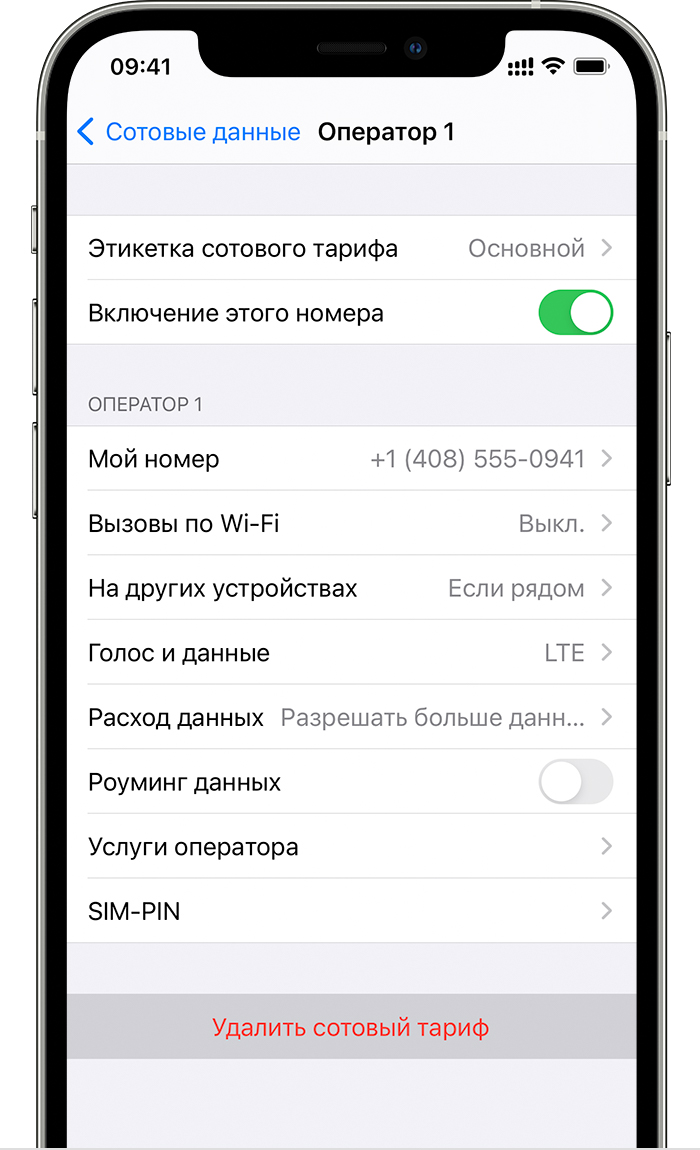
Удаление данных с карты eSIM
Если необходимо удалить данные с карты eSIM, выполните следующие действия.
- Перейдите в меню «Настройки».
- Нажмите «Сотовая связь» или «Мобильные данные».
- Выберите тарифный план, который нужно удалить.
- Нажмите «Удалить сотовый тариф».
В процессе стирания всех данных и настроек с устройства карту eSIM можно также стереть или сохранить. Если нужно отменить тарифный план сотовой связи, свяжитесь со своим оператором.

Дополнительная информация
- Определите модель своего устройства iPhone или iPad.
- Извлечение или перенос SIM-карты.
- Повреждение лотка SIM-карты или устройства вследствие использования модифицированной SIM-карты не покрывается гарантией Apple на оборудование. Если обрезать или модифицировать SIM-карту, чтобы она подходила для другой модели устройства, могут возникнуть проблемы с подключением к сотовой сети или доступом к определенным функциям с помощью этого устройства.
- Если ваша старая SIM-карта не подходит к новому устройству iPhone, свяжитесь со своим оператором связи, чтобы перенести учетную запись на SIM-карту, входящую в комплект поставки iPhone. Или узнайте, как получить новую SIM-карту, если устройство iPhone поставлялось без нее.
Перспективы в будущем
Можно с уверенностью сказать, что за eSIM будущее. На это есть несколько веских причин. Во-первых, эта технология позволяет избавиться от слота, занимаемого сим-картой, что в свою очередь, позволяет изготавливать более эффективные устройства с точки зрения водонепроницаемости и дизайна. Во-вторых, технология отлично сочетается с текущей онлайн-эпохой, когда больше не приходится куда-то идти, чтобы приобрести нужную вещь: все этапы покупки можно совершить дистанционно. И, наконец, конструкция eSIM, которая уже впаяна в плату устройства, позволяет отказаться от пластиковых деталей — лотка для сим-карты. Это немаловажно при глобальных проблемах с загрязнением окружающей среды.
Факторами, замедляющими повсеместное внедрение eSIM, являются операторы и законодательство. Технология сильно упрощает переход клиентов от оператора к конкуренту и нарушает привычный путь клиента при покупке сим-карты, когда клиент приходит в точки продаж и заодно может приобрести различные аксессуары и услуги, которые ему там активно предлагают. Ожидается появление новых виртуальных операторов и дальнейший передел рынка сотовой связи. Законодательство, в свою очередь, тормозит внедрение eSIM из-за необходимости дистанционной аутентификации абонентов. Для ее реализации нужны соответствующие нормативные акты и поправки.
Эти сдерживающие факторы, как и ограниченное количество устройств с поддержкой данной технологии, актуальны лишь на данный момент. В обозримом будущем они и вовсе исчезнут. Редкостью, напротив, станут гаджеты без eSIM.
[spoiler title=»Источники»]
- https://www.iphones.ru/iNotes/mts-zapustila-esim-kak-podklyuchit-onlain-i-v-salone-11-01-2020
- https://www.iphones.ru/iNotes/chto-takoe-esim-09-28-2018
- https://virtual-sim.ru/esim/kak-ispolzovat-esim-i-dual-sim-na-iphone-11-xr-i-xs
- https://support.apple.com/ru-ru/HT209044
- https://AppleInsider.ru/iphone/kak-nastroit-esim-na-iphone.html
- https://support.apple.com/ru-ru/HT202645
- https://club.dns-shop.ru/blog/t-78-smartfonyi/40977-kak-podkluchit-esim/
[/spoiler]
